注意:Win10连接隐藏的WIFI需要手动输入路由器的SSID(无线名称)、无线密码等参数来连接路由器的无线信号
步骤如下:
1、右键点击桌面右下角无线网络的图标
 ,然后选择打开网络和共享中心。(也可以右键 桌面上的 网络,点击 属性,进入 网络和共享中心 页面)并点击 设置新的连接或网络,如下图:
,然后选择打开网络和共享中心。(也可以右键 桌面上的 网络,点击 属性,进入 网络和共享中心 页面)并点击 设置新的连接或网络,如下图: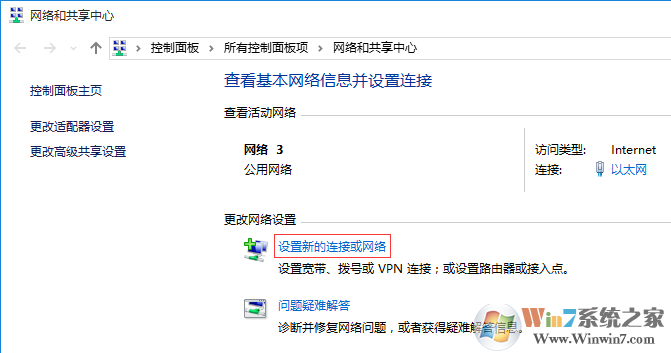
2、选择 手动连接到无线网络,点击 下一步,如下图:
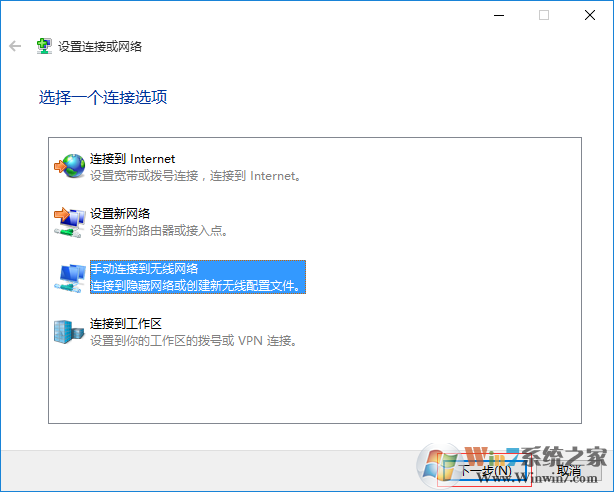
3、手动输入路由器的SSID、无线密码等参数,勾选 即使网络未进行广播也连接,点击 下一步,如下图:
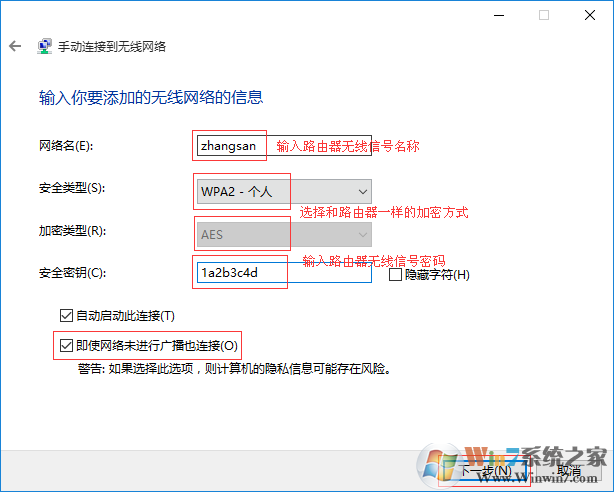
4、无线配置文件添加完成,点击 关闭,如下图:
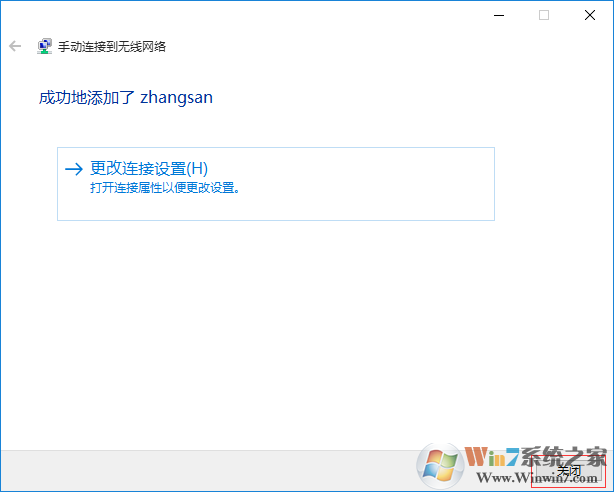
点击电脑桌面右下角无线信号的网络图标
 ,在搜索无线网络列表里面显示无线信号已连接,如下图:
,在搜索无线网络列表里面显示无线信号已连接,如下图: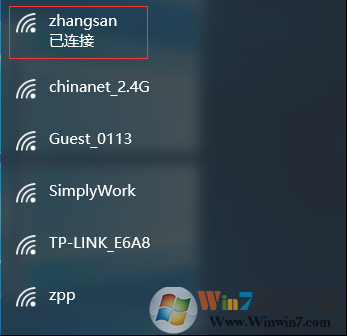
注:当路由器没有连接外网时,无线信号上面会显示受限,这时电脑和路由器之间无线是连通的,电脑可以登录路由器的管理界面。如下图:
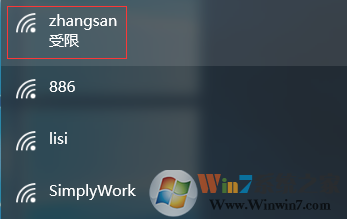
通过上面的配置就可以正常的连接隐藏的无线WIFI了,隐藏wif具有防蹭网安全等特点,对安全比较重视的朋友可以使用。(在路由器设置中关闭ssid广播即可)




